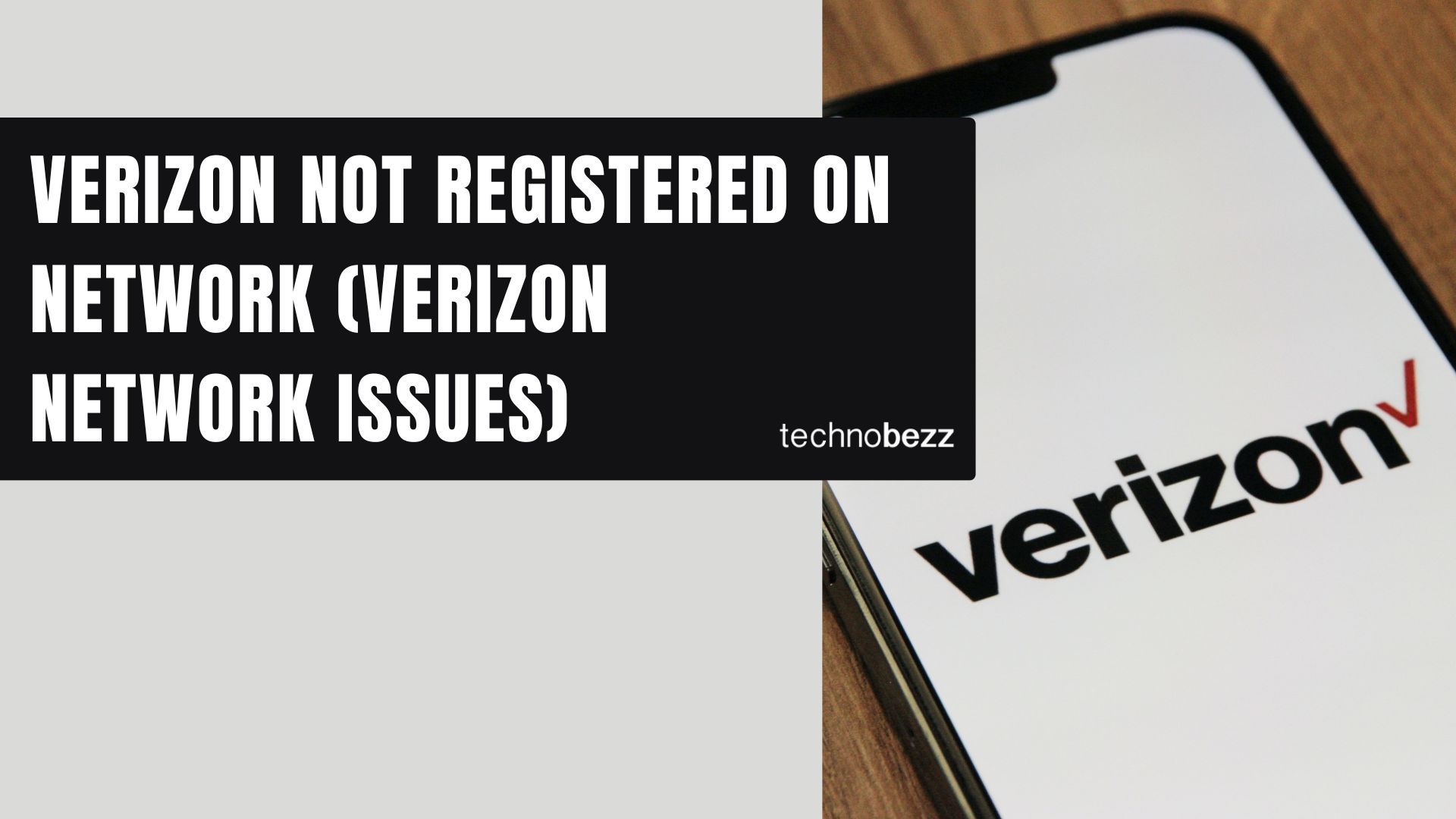
Verizon nicht im Netzwerk registriert (Probleme mit dem Verizon-Netzwerk)
Verizon kann Ihnen aus mehreren Gründen die Fehlermeldung „Nicht im Netzwerk registriert“ anzeigen . Dies kann daran liegen, dass Ihr Gerät in den Flugmodus gewechselt ist und keine Verbindung zum Mobilfunkmast von Verizon herstellen konnte. Es kann auch daran liegen, dass Ihre Verizon-SIM-Karte nicht richtig eingelegt ist.
Dieser Artikel zeigt Ihnen, wie Sie diesen Fehler beheben und schnell wieder zum Verizon -Netzwerk zurückkehren. Ihr Problem mit dem Verizon- Fehler „Nicht in einem Netzwerk registriert“ wird behoben.
Warum wird Ihnen bei Verizon die Meldung „Nicht im Netzwerk registriert“ angezeigt?
Wenn bei Verizon die Fehlermeldung „ Nicht im Netzwerk registriert “ angezeigt wird , liegt dies möglicherweise daran, dass die Software nicht aktualisiert wurde und auf Ihrem Telefon eine frühere Version der Software ausgeführt wird.
Auch wenn Ihr Telefon an einen anderen Netzbetreiber gebunden ist, kann ein solcher Fehler auftreten. Das Entsperren Ihres Telefons kann hilfreich sein.
So beheben Sie den Fehler „Nicht im Netzwerk registriert“ bei Verizon
Grundlegende Fehlerbehebung
- Stellen Sie sicher, dass Sie über einen aktiven und gültigen mobilen Datentarif bei Verizon verfügen und dass Sie einen starken Empfang haben .
- Stellen Sie sicher, dass der Flugmodus ausgeschaltet ist. Manchmal aktivieren wir diese Funktion versehentlich. Öffnen Sie Einstellungen > Verbindungen > Flugmodus. Schalten Sie den Schalter um.
- Legen Sie Ihre Verizon-SIM-Karte erneut ein, überprüfen Sie sie auf Beschädigungen und stellen Sie sicher, dass sie richtig eingelegt ist. Wenn Sie ein anderes Telefon zur Hand haben, legen Sie Ihre SIM-Karte hinein und versuchen Sie, einen Anruf zu tätigen.
- Starten Sie Ihr Telefon neu.
Schnellcheck (Verizon)
Möglicherweise haben Sie versehentlich den Flugmodus auf Ihrem Telefon aktiviert, die mobilen Daten deaktiviert usw. Bevor wir fortfahren, führen Sie diese schnellen Schritte zur Fehlerbehebung durch:
- Stellen Sie sicher, dass der Flugmodus deaktiviert ist. Sie können den Flugmodus auch ein- und ausschalten
- Mobile Daten ein-/ausblenden
Lösung 1 - Ihre Verizon-SIM-Karte
Versuchen Sie zunächst, Ihre Verizon-SIM-Karte erneut einzulegen. Öffnen Sie das SIM-Fach, nehmen Sie die SIM-Karte heraus und überprüfen Sie sie. Stellen Sie sicher, dass sie nicht beschädigt ist . Wenn dies der Fall ist, wenden Sie sich für Ersatz an Ihren Mobilfunkanbieter.
Lösung 2 - Servicemodus aktivieren
Diese Lösung erfordert, dass Sie den Dialer öffnen und mit den folgenden Schritten fortfahren.
- Geben Sie im Dialer den Code *#*#4636#*# * ein
- Servicemodus aktivieren
- Klicken Sie auf die oberste Option – Geräteinformationen oder Telefoninformationen.
- Tippen Sie anschließend auf „Ping-Test ausführen“.
- Die Radiooption wird unten auf diesem Bildschirm angezeigt.
- Überprüfen Sie, ob es aus- oder eingeschaltet ist. Um das Radio einzuschalten, drücken Sie bitte die Taste daneben.
- Sie werden aufgefordert, das Gerät neu zu starten.
- Klicken Sie auf „Neustart“ und Ihr Telefon wird neu gestartet. Überprüfen Sie nach Abschluss, ob das Problem behoben ist.

Lösung 3 - Aktualisieren Sie Ihre Softwareversion
Stellen Sie sicher, dass Sie mit einem zuverlässigen WLAN-Netzwerk verbunden sind.
Software-Update auf neueren Geräten
Wählen Sie auf Ihrem Startbildschirm:
- Einstellungen
- Navigieren Sie zu Systemupdates
- Suchen Sie nach Systemupdates
Software-Update auf älteren Geräten
- Navigieren Sie zu Einstellungen
- Scrollen Sie bis ganz nach unten
- Wählen Sie „Softwareaktualisierung“
- Bitte warten Sie, bis der Neustart erfolgt und das Update abgeschlossen ist
- Fertig!

Wenn Ihr Gerät ein neues Update findet, tippen Sie auf „Jetzt herunterladen“. Wenn der Download abgeschlossen ist, wird ein neuer Bildschirm angezeigt, der Sie darüber informiert, dass die Softwareversion zur Installation bereit ist.
Wenn die oben beschriebene Methode bei Ihnen nicht funktioniert hat, empfehle ich Ihnen, die Schritte zum Wiederherstellen der Galaxy Null IMEI-Nummer und zum Beheben des Problems „Nicht im Netzwerk registriert“ zu lesen.
Lösung 4 – Neustartmethode (Technobezz Origin)
Wenn diese Lösung beim ersten Versuch nicht funktioniert, versuchen Sie es erneut. Diese Methode wurde ursprünglich von Technobezz entwickelt. Folgen Sie diesen Schritten:
- Schalten Sie Ihr Verizon-Telefon aus, indem Sie die Einschalttaste und die Home-Taste (oder die Leiser-Taste) gleichzeitig gedrückt halten.
- Warten Sie 2 Minuten, während das Telefon ausgeschaltet ist.
- Entfernen Sie nach 2 Minuten den Akku (nur wenn der Akku Ihres Telefons herausgenommen werden kann) und die Verizon-SIM-Karte aus dem Telefon.
- Drücken Sie die Einschalttaste und die Home-Taste (oder die Leiser-Taste) gleichzeitig zehnmal.
- Halten Sie anschließend die Einschalttaste und die Home-Taste (oder die Leiser-Taste) 1–3 Minuten lang gedrückt.
- Legen Sie als Nächstes Ihre Verizon-SIM-Karte und den Akku ein (nur, wenn der Akku Ihres Telefons herausgenommen werden kann).
- Mach dein Handy an.
- Entfernen Sie bei eingeschaltetem Telefon Ihre Verizon-SIM-Karte und setzen Sie sie erneut ein . Wiederholen Sie diesen Vorgang fünfmal. (Bei einigen Android-Telefonen müssen Sie den Akku entfernen, bevor Sie die SIM-Karte herausnehmen. Wenn dies der Fall ist, überspringen Sie diesen Schritt bitte.)
- Es erscheint die Meldung, dass Sie Ihr Telefon neu starten müssen. Klicken Sie darauf.
- Schließlich sollte Ihr Verizon-Telefon ohne Fehler hochfahren.
Lösung 6 - Wählen Sie Verizon als Ihren Netzbetreiber
Gehen Sie auf Ihrem Telefon zu den Einstellungen.
- Gehen Sie zu Drahtlos & Netzwerke oder Verbindungen
- Wählen Sie Mobilfunknetze
- Netzbetreiber auswählen
- Tippen Sie auf Jetzt suchen
- Wählen Sie dann Verizon
Lösung 7: Das korrupte ESN
- Schalten Sie Ihr Verizon-Gerät ein und geben Sie im Dialer den Code (*#06#) ein , der die IMEI-Nummer des Geräts anzeigt. Wenn „Null“ angezeigt wird, ist die IMEI-Nummer beschädigt.
- Wählen Sie (*#197328640#) oder (*#*#197328640#*#*) über den Telefonwähler. Benutzer müssen die Option „Allgemein“ auswählen.
- Wählen Sie als Nächstes Option Nr. 1, Feldtestmodus (FTM). Diese sollte AUS sein. Durch diesen Vorgang wird die IMEI-Nummer wiederhergestellt.
- Kehren Sie zur Tasteneingabe zurück und wählen Sie Option 2 , wodurch FTM ausgeschaltet wird.
- Entfernen Sie die SIM-Karte aus dem Gerät und warten Sie 2 Minuten, bevor Sie Ihre Verizon-SIM-Karte erneut einlegen.
- Schalten Sie das Gerät ein und geben Sie (*#197328640#) erneut in die Telefonwahl ein.
- Gehen Sie als Nächstes zu Debug-Bildschirm > Telefonsteuerung > NAS-Steuerung > RRC > RRC-Revision und wählen Sie diese Option.
- Wählen Sie Option 5
- Starten Sie Ihr Telefon neu.
Lösung 8 - Netzwerkeinstellungen zurücksetzen
Manchmal kann das Problem durch einen einfachen Netzwerk-Reset behoben werden. Wählen Sie auf dem Startbildschirm Ihres Telefons „Einstellungen“ aus:
- Tippen Sie auf „Allgemeine Verwaltung“.
- Wählen Sie Zurücksetzen
- Tippen Sie auf „Einstellungen zurücksetzen“.
- Wählen Sie Netzwerkeinstellungen zurücksetzen

Lösung 9 - Aktualisieren Sie Ihre Verizon APN-Einstellungen
Aktualisieren Sie Ihre Verizon APN-Einstellungen .
- Navigieren Sie zu Einstellungen
- Tippen Sie auf „Verbindungen“.
- Tippen Sie auf Mobilfunknetze
- Zugriffspunktnamen auswählen
- Tippen Sie auf Mehr (3 Punkte)
- Tippen Sie auf „Auf Standard zurücksetzen“.
- Geben Sie dann die neuen APN-Einstellungen ein.
Unten finden Sie die Verizon APN-Einstellungen für iPhone und Android-Geräte.
Verizon APN-Einstellungen für iPhone und Android-Geräte (LTE)
- Name: Verizon
- APN: vzwinternet
- Proxy: <Nicht festgelegt>
- Port: <Nicht festgelegt>
- Benutzername: <Nicht festgelegt>
- Passwort: <Nicht festgelegt>
- Server: <Nicht festgelegt>
- MMSC: http://mms.vtext.com/servlets/mms
- MMS-Proxy: <Nicht festgelegt>
- MMS-Port: 80
- MMS-Protokoll: <Nicht festgelegt>
- Kundencenter: 310
- MNC: 12
- Authentifizierungstyp: <Nicht festgelegt>
- APN-Typ: Standard, Supl, MMS ODER Internet+MMS
- APN-Protokoll: <Nicht festgelegt> Oder IPv4
- APN-Roaming-Protokoll: <Nicht festgelegt>
- Inhaber: Nicht angegeben
Anmerkungen:
vzwims: Wird für Verbindungen zu IMS-Diensten verwendet. Erforderlich für TXT-Nachrichten.
vzwadmin: Wird für Verwaltungsfunktionen verwendet.
vzwinternet: Erforderlich für allgemeine Internetverbindungen.
vzwapp: Erforderlich für den PDA-Datendienst.
Sehen Sie sich die aktualisierten APN-Einstellungen für AT&T, Verizon, T-Mobile, Sprint ( +4 weitere) an
Andere Workarounds, die einen Versuch wert sind
- WLAN- und Flugmodus umschalten -> WLAN und Flugmodus für 40 Sekunden ausschalten und wieder einschalten.
- Versuchen Sie es mit einer anderen SIM-Karte als Verizon .
- Wechseln Sie zu einem anderen Netzwerkmodus -> Navigieren Sie zu Einstellungen > Verbindungen > Mobilfunknetzwerke > Netzwerkmodi auswählen > Wählen Sie Ihren bevorzugten Netzwerkmodus (Wechseln Sie zwischen diesen -> 3G, 3G/2G oder 4G/3G/2G )
- Kontaktieren Sie Verizon -> Informieren Sie sie über das Problem. In den meisten Fällen senden sie Ihnen einen neuen APN oder handeln auf ihrem Weg (aus der Ferne).
- Führen Sie einen Werksreset durch.
